Mündəricat
Əgər siz formulu Excel-də klaviatura ilə sürükləmək istəyirsinizsə, bu məqalə sizin üçündür. Burada biz sizə tapşırığı səylə yerinə yetirməyin asan və effektiv üsullarını 7 nümayiş etdirəcəyik.
İş kitabını endirin
Formula Excel-də sürükləmək Keyboard.xlsx
Klaviatura ilə Excel-də düsturu sürükləmək üçün 7 üsul
Aşağıdakı Dataset cədvəlində Ad , Əmək haqqı var , Artım və Ümumi Əmək haqqı sütunları. E5 xanasındakı Ümumi Əmək haqqı -ni hesablamaq üçün düsturdan istifadə edəcəyik və Excel-də düsturun sürüklənməsinə kömək edəcək 7 üsullarını göstərəcəyik. klaviatura ilə . Burada biz Excel 365 -dən istifadə etdik. İstənilən mövcud Excel versiyasından istifadə edə bilərsiniz.

Metod-1: Formula Excel-də Klaviatura ilə Daşımaq üçün Kopyala Yapıştır Qısayollarından istifadə
Bu üsulda biz düsturu kopyalamaq üçün CTRL + C klaviatura qısa yolundan və düsturu dartmaq üçün CTRL + V istifadə edin.
Addımlar:
- İlk olaraq, E5 xanasına aşağıdakı düsturu yazacağıq.
=C5+D5 Burada, bu düstur sadəcə C5 xanasını D5 ilə əlavə edir.
- Bundan sonra ENTER düyməsini basın.

Nəticəni E5 xanasında görə bilərik.
- Sonra E5 xanasını seçəcəyik > sonra CTRL + C düymələrini basın.
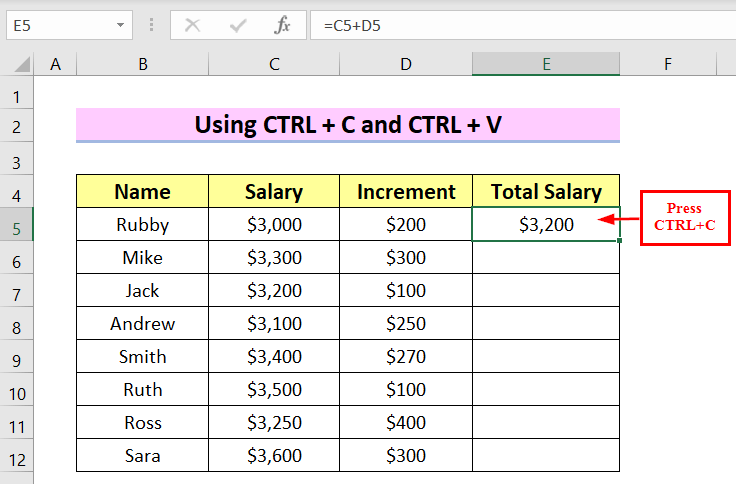
- Bundan sonra
E6 xanasını seçəcəyik. 1>SHIFT + Aşağı Ok sonra CTRL + yazınV .

Nəticəni E6 xanasında görə bilərik.
- Sonra biz Ümumi əmək haqqı sütununun qalan xanalarına CTRL + V yazacaq.
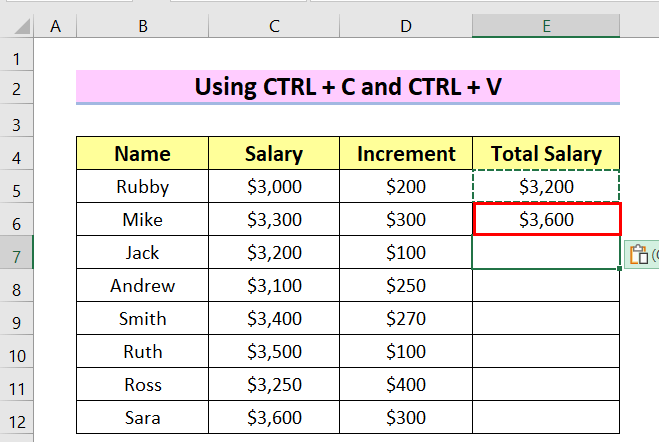
Nəhayət, biz Klaviatura ilə Excel-də Düsturun sürüklənməsinin nəticəsini görə bilərsiniz.
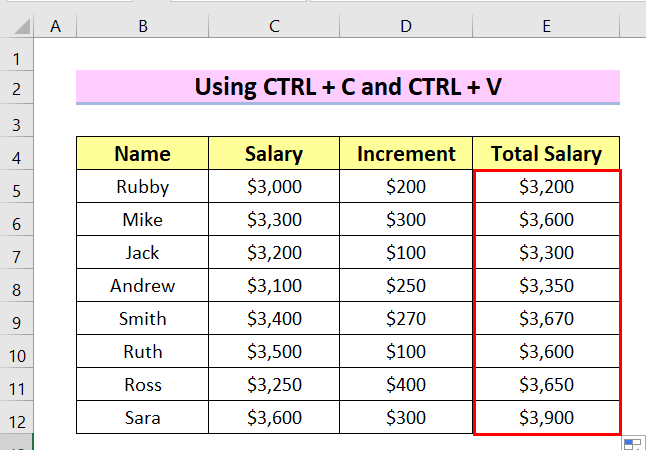
Ətraflı oxuyun: Excel-də Düsturu Sürətlə necə aktiv etmək olar Addımlar)
Metod-2: CTRL+C, F5 və CTRL+V düymələrindən istifadə edərək Excel-də düsturun klaviatura ilə sürüklənməsi
Buraya CTRL yazacağıq. + C düsturu kopyalamaq üçün, bundan sonra F5 düyməsini sıxaraq Get pəncərəsini çıxaracağıq və biz CTRL + V yazacağıq. klaviatura ilə düsturu sürükləyin .
Addımlar:
- İlk olaraq, E5 xanasına aşağıdakı düsturu yazacağıq. 2>xanaları əlavə etmək üçün C5 və D5 .
=C5+D5
- Bundan sonra ENTER düyməsini basın.

- Sonra E5 xanasını seçib <1 yazın>CTRL + C xananı kopyalamaq üçün.

- Sonra biz düyməni basacağıq s F5 düyməsi.
A Get dialoq qutusu görünəcək.
- İstinad qutusuna, biz E12 yazacağıq, çünki biz düsturu E12 xanasına çəkmək istəyirik.

- Bundan sonra SHIFT + ENTER düymələrini basın, bu, E5 ilə E12 arasında olan xanaları seçəcək.
- Sonra <1 düyməsini basın>CTRL + V .

Nəhayət, biz Sürükləmənin nəticəsini görə bilərik.Klaviatura ilə Excel-də düstur.

Ətraflı oxuyun: [Düzeltildi!] Excel Doldurmaq üçün Çəkin İşləmir (8 Mümkün Həll yolu) )
Metod-3: SHIFT+Aşağı Ok & Düsturu Aşağı Çəkmək üçün CTRL+D
Burada biz sütundakı xanaları seçmək üçün SHIFT + Aşağı Ok düyməsindən istifadə edəcəyik, bundan sonra CTRL + D
Addımlar:
- İlk olaraq, əlavə etmək üçün E5 xanasına aşağıdakı düsturları yazacağıq. yuxarı xanalar C5 və D5 .
=C5+D5
- Bundan sonra basın ENTER .

- Sonra xananı seçin E5 və SHIFT + Aşağı Ox
düyməsi.

Seçilmiş xanaları E5 -dən E12 görə bilərik.
- Sonra, CTRL + D düymələrini basın.

Nəhayət, biz Dursulu sürükləmənin nəticəsini görə bilərik. Klaviatura ilə Excel.
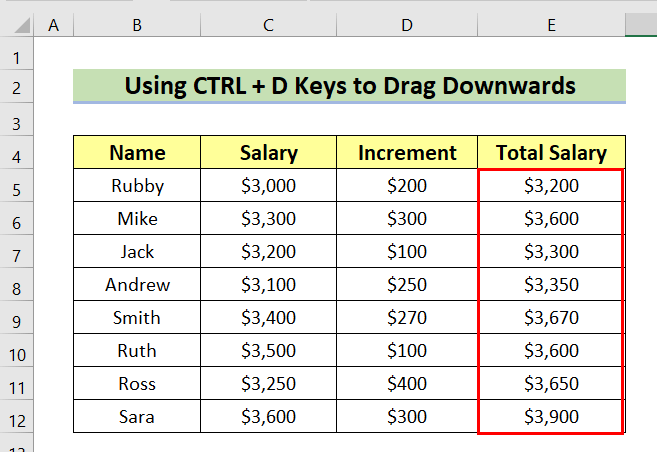
Ətraflı oxuyun: Excel-də düsturu sürükləmək və gizli xanalara məhəl qoymamaq (2 nümunə)
Metod-4: Düsturu Sağa Çəkmək üçün CTRL+R Düymələrinin Daxil Edilməsi
Burada düsturu sağa çəkmək üçün CTRL + R düymələrindən istifadə edəcəyik.
Addımlar:
- İlk olaraq aşağıdakı f yazacağıq C13 xanasında SUM funksiyası olan ormula.
=SUM(C5:C12) Burada, SUM funksiyası xanaları C5 -dən C12 -ə əlavə edir.
- Bundan sonra basın ENTER .

Nəticəni C13 xanasında görə bilərik və xananın düsturunu dartmaq istəyirik C13 sağa.
- Sonra biz C13 xanasını seçəcəyik.

- Sonra D13 xanasını seçin və CTRL + R yazın.

Biz görə bilərik D13 xanası ilə nəticələnir.
- Eyni şəkildə biz E13 xanasını seçəcəyik və CTRL + R düymələrini sıxırıq.

Nəhayət, biz Düsturun Klaviatura ilə Excel-də sürüklənməsinin nəticəsini görə bilərik.

Daha çox oxuyun: Excel-də Şaquli İstinad ilə Formulu üfüqi şəkildə necə sürükləmək olar
Metod-5: Formulu Excel-də Klaviatura ilə Çəkmək üçün CTRL+ENTER düymələrinin tətbiqi
Bu üsulda biz CTRL + ENTER düymələrindən istifadə edərək düsturu sütunda aşağıya doğru sürüşdürəcəyik.
Addımlar:
- İlk olaraq, E5 xanasına aşağıdakı düsturu yazacağıq.
=C5+D5 Burada bu düstur sadəcə olaraq
- Bundan sonra basın ENTER .

- Sonra xananı seçin E5 və SHIFT + Aşağı Ox yazın düyməsini basın.
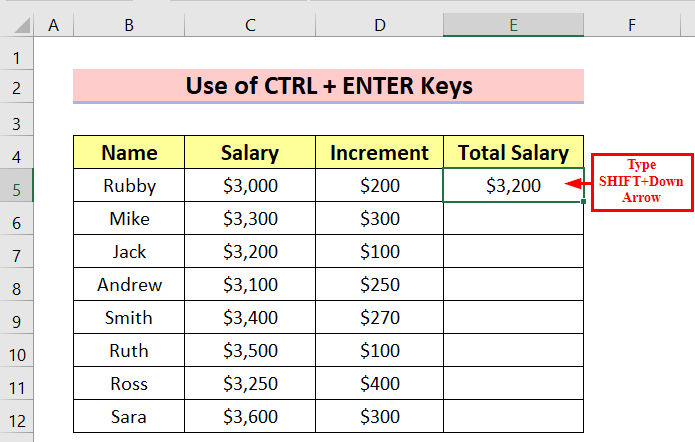
- Sonra biz ilk seçilmiş xanaya getmək üçün F2 düyməsini sıxacağıq E5 .

- Bundan sonra biz CTRL + ENTER düymələrini yazacağıq.

Nəhayət, biz Excel-də Drag Formula-nın nəticəsini görə bilərik.Klaviatura.

Metod-6: Excel-də düsturun sürüklənməsi üçün Cədvəl funksiyasından istifadə
Burada biz cədvəl daxil edəcəyik və biz cədvəlin sütununda düsturların necə sürüklənəcəyini göstərəcəyik.
Addımlar:
- İlk olaraq bütün verilənlər dəstini seçəcəyik > Daxil et nişanına keçin > Cədvəl seçin.
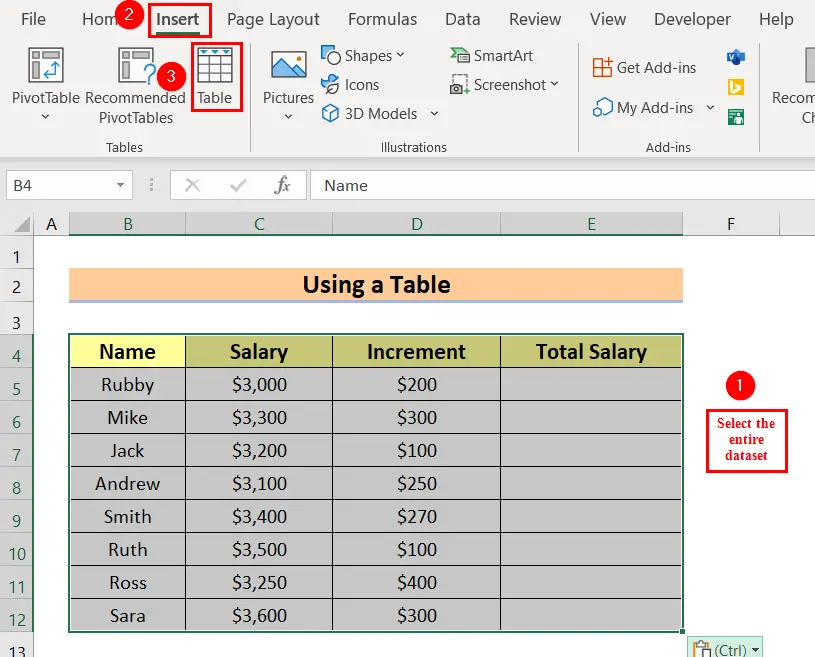
Cədvəl yarat dialoq qutusu görünəcək. Cədvəldə başlıq var qutusunun işarələndiyinə əmin olun.
- OK üzərinə klikləyin.

- Bundan sonra E5 xanasına aşağıdakı düsturu yazacağıq.
=[@Salary]+[@Increment] Burada bu düstur Əmək haqqı sütununu Artım sütunu ilə əlavə edir.
- Sonra ENTER düyməsini basın.
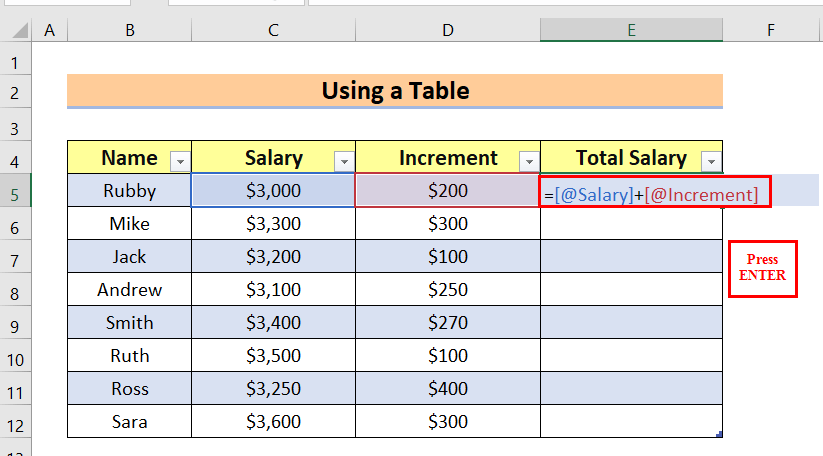
Nəhayət, biz Klaviatura ilə Excel-də Düsturun sürüklənməsinin nəticəsini görə bilərik.

Daha çox oxuyun: Excel-də düsturu kopyalamaq üçün Doldurma Dəstəsindən necə istifadə etməli (2 Faydalı Nümunə)
Metod-7: ALT+H+F+I+S və ALT+F düymələrinin birləşməsindən istifadə
Burada düsturu sütuna çəkmək üçün əvvəlcə ALT + H + F + I + S düymələrinin, sonra isə ALT + F düymələrinin birləşməsindən istifadə edəcəyik.
Addımlar:
- Əvvəlcə C5 xanasını əlavə etmək üçün E5 xanasına aşağıdakı düsturu yazacağıq və D5 .
=C5+D5
- Bundan sonra ENTER düyməsini basın.
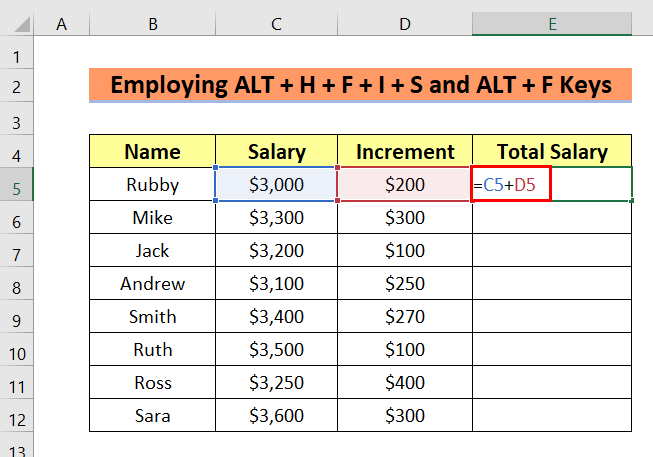
- Sonra xananı seçin E5 və SHIFT + Aşağı Ox yazındüymələri.

- Bundan sonra biz ALT + H + F + I + S düymələrini bir-bir yazacağıq. bir.
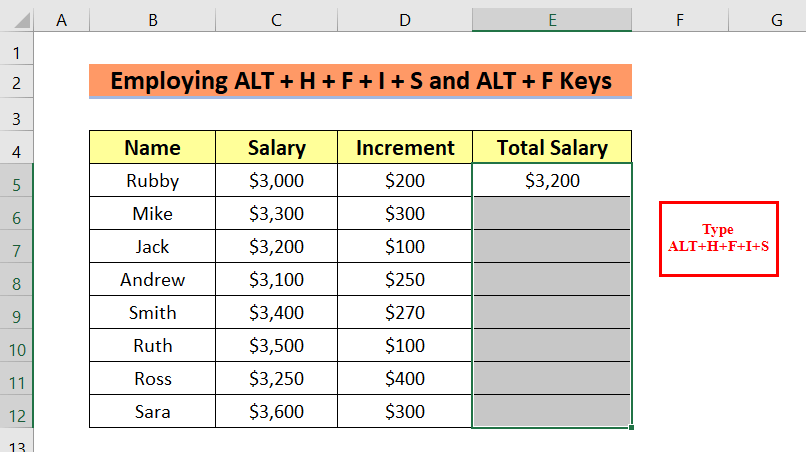
Dialoq qutusunun Series görünəcək.
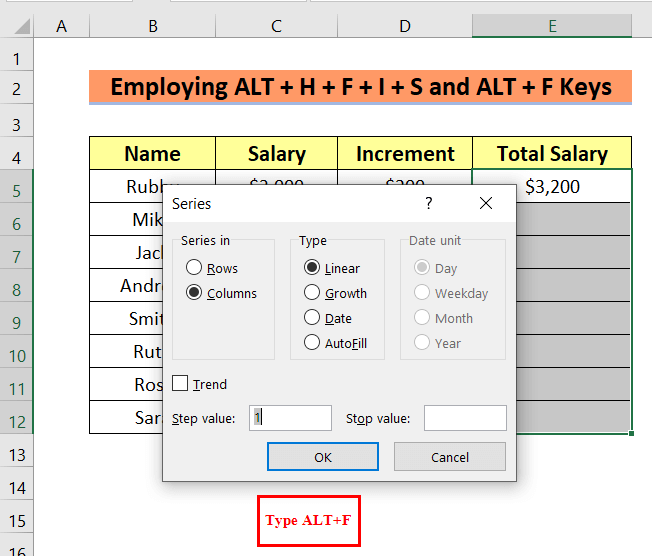
- Sonra ALT + F yazacağıq.
- Sonra ENTER düyməsini sıxacağıq.

Nəhayət, biz Klaviatura ilə Excel-də Düsturun sürüklənməsinin nəticəsini görə bilərik.

Ətraflı oxu: Nömrə artımını sürükləyin Exceldə işləmir (Asan addımlarla həll yolu)
Nəticə
Burada sizə 7 sürtmək üsulunu göstərməyə çalışdıq. Excel-də klaviatura ilə formula. Bu məqaləni oxuduğunuz üçün təşəkkür edirik, ümid edirik ki, bu faydalı oldu. Hər hansı bir sualınız və ya təklifiniz varsa, şərh bölməsində bizə bildirin. Daha çox araşdırmaq üçün Exceldemy saytımıza daxil olun.

